Street Fighter는 스릴 넘치는 격투 비디오 및 아케이드 게임으로 유명한 일본의 인기 미디어 프랜차이즈입니다. 시리즈의 최신작인 스트리트 파이터 6가 최근 출시되었습니다. 많은 사람들이 어린 시절의 게임 경험을 회상하지만 일부 플레이어는 실망스러운 충돌 문제에 직면합니다. 이 게시물에서 우리는 당신을 도울 수 있는 6가지 잠재적 수정 사항을 제공할 것입니다. Street Fighter 6 충돌 문제 극복 .
스트리트 파이터 6 충돌을 수정하는 방법?
모두 시도할 필요는 없습니다. 자신에게 맞는 것을 찾을 때까지 목록 아래로 내려가십시오.
수정 1 시스템 요구 사항 확인
원활한 게임 플레이를 위해서는 게임의 최소 시스템 요구 사항을 충족하는 것이 필수적입니다. 시스템이 이러한 요구 사항을 충족하는지 확인하려면 아래 표를 검토하십시오.
| 최저한의 | 권장 | |
| 너 | Windows 10(64비트 필요) | Windows 10(64비트)/Windows 11(64비트) |
| 프로세서 | 인텔 코어 i5-7500 / AMD 라이젠 3 1200 | 인텔 코어 i7 8700 / AMD 라이젠 5 3600 |
| 메모리 | 8GB RAM | 16GB RAM |
| 제도법 | GTX1060(VRAM 6GB) / Radeon RX 580(VRAM 4GB) | RTX2070 / 라데온 RX 5700XT |
| 다이렉트X | 버전 12 | 버전 12 |
| 저장 | 60GB의 사용 가능한 공간 | 60GB의 사용 가능한 공간 |
시스템 사양을 확인하는 데 도움이 필요할 수 있습니다.
- 누르세요 Windows 로고 키 그리고 아르 자형 키보드에서 실행 대화 상자를 시작합니다.
- 유형 DxDiag 그리고 클릭 좋아요 .

- 이제 아래에서 시스템 정보를 확인할 수 있습니다. 체계 탭.
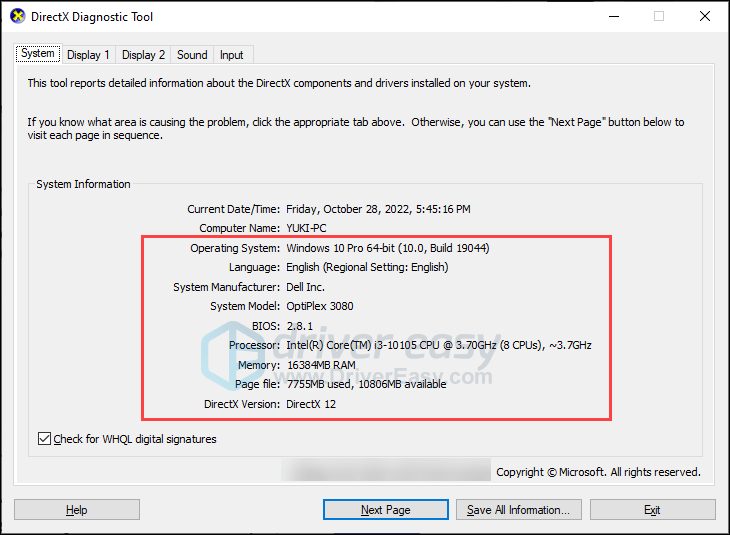
- 클릭 표시하다 탭하여 그래픽 세부 정보를 확인합니다.
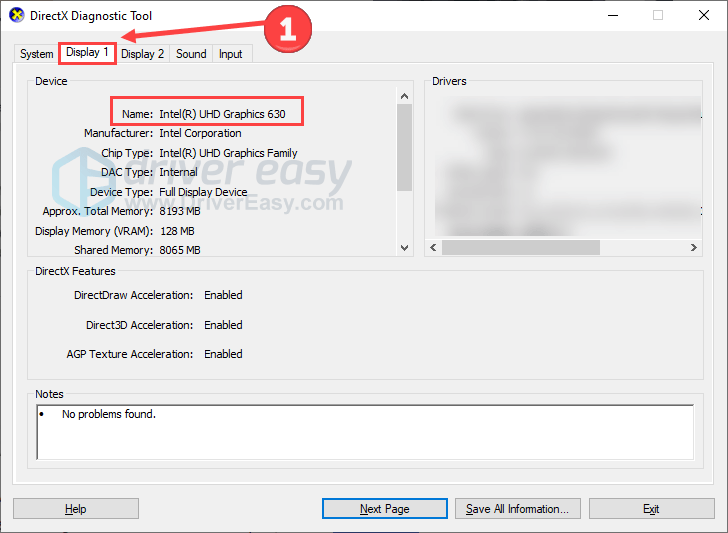
하드웨어가 최소 요구 사항보다 낮으면 업그레이드를 고려하십시오. 그러나 하드웨어가 요구 사항을 충족하고 충돌이 계속 발생하면 다음 해결 방법을 진행하십시오.
수정 2 관리자 권한으로 게임 실행
권한이 부족하면 충돌 문제가 발생할 수 있습니다. Street Fighter 6 관리자 권한을 부여하면 이 문제를 해결하는 데 도움이 될 수 있습니다. 다음과 같이하세요:
- Steam을 실행하고 라이브러리에서 게임을 찾아 마우스 오른쪽 버튼으로 클릭합니다. 그런 다음 클릭 관리하다 그리고 로컬 파일 찾아보기 .
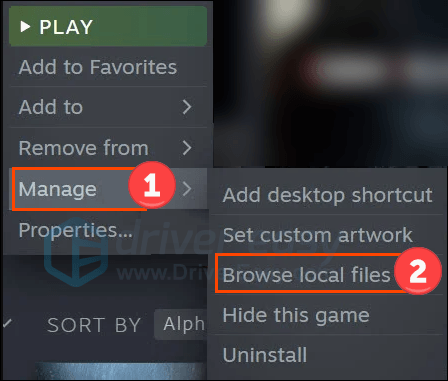
- 마우스 오른쪽 버튼으로 클릭 스트리트 파이터 6.exe 그리고 선택 속성 .
- 선택 호환성 탭하고 상자를 선택하십시오 이 프로그램을 관리자로 실행 .
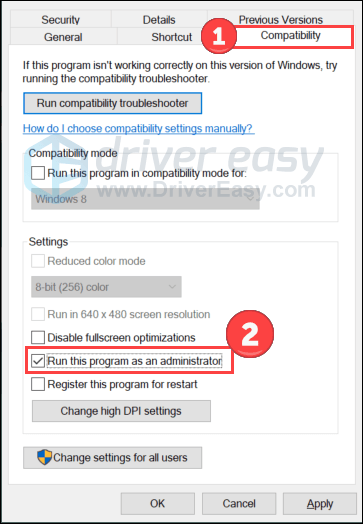
- 그런 다음 클릭 적용하다 그리고 좋아요 변경 사항을 저장합니다.
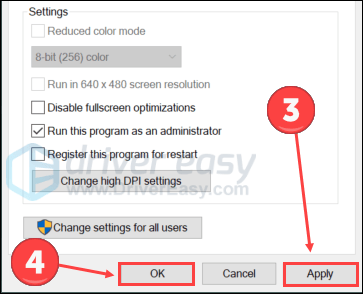
문제가 지속되는지 테스트하려면 게임을 다시 시작하십시오. 이 트릭이 작동하지 않으면 다음 트릭으로 넘어갑니다.
수정 3 그래픽 드라이버 업데이트
Street Fighter 6 충돌 문제는 잘못 사용하는 경우 발생할 수 있습니다. 제도법 드라이버 또는 구식입니다. 따라서 그래픽 드라이버를 업데이트하여 문제가 해결되는지 확인해야 합니다. 그래픽 제조업체의 웹사이트(예: 엔비디아 또는 AMD ) 최신 드라이버를 다운로드합니다. 그러나 드라이버를 수동으로 업데이트할 시간, 인내심 또는 기술이 없는 경우 다음을 사용하여 자동으로 업데이트할 수 있습니다. 드라이버 이지 .
시스템을 자동으로 인식하고 올바른 드라이버를 찾습니다. 무료 또는 Pro 버전의 Driver Easy를 사용하여 드라이버를 자동으로 업데이트할 수 있습니다. 그러나 Pro 버전을 사용하면 2단계만 거치면 됩니다(완전한 지원과 30일 환불 보장이 제공됨).
- 다운로드 Driver Easy를 설치하십시오.
- Driver Easy를 실행하고 지금 검색 단추. 그러면 Driver Easy가 컴퓨터를 스캔하여 문제가 있는 드라이버를 감지합니다.
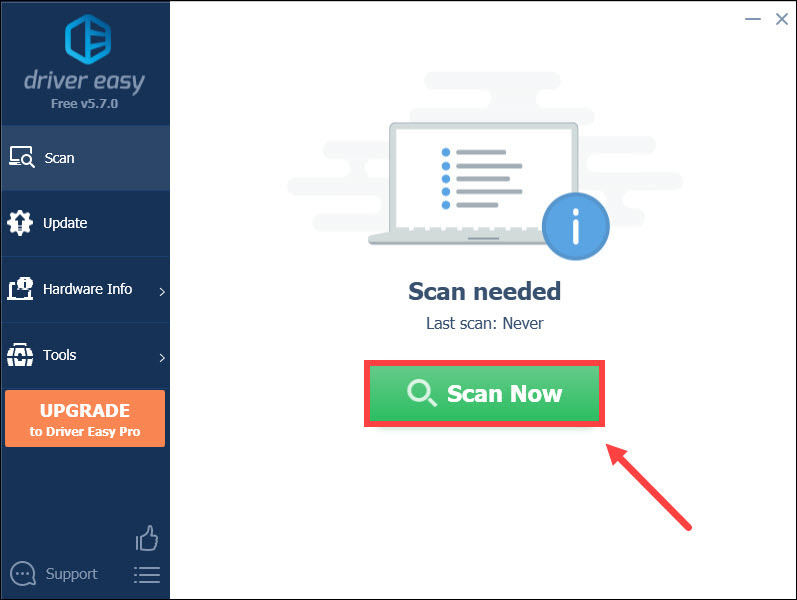
- 딸깍 하는 소리 모두 업데이트 의 올바른 버전을 자동으로 다운로드하고 설치하려면 모두 시스템에서 누락되었거나 오래된 드라이버(이를 위해서는 프로 버전 – 모두 업데이트를 클릭하면 업그레이드하라는 메시지가 표시됩니다.)
또는 업데이트 표시된 그래픽 드라이버 옆에 있는 버튼을 클릭하여 해당 드라이버의 올바른 버전을 자동으로 다운로드한 다음 수동으로 설치할 수 있습니다(무료 버전으로 이 작업을 수행할 수 있음).
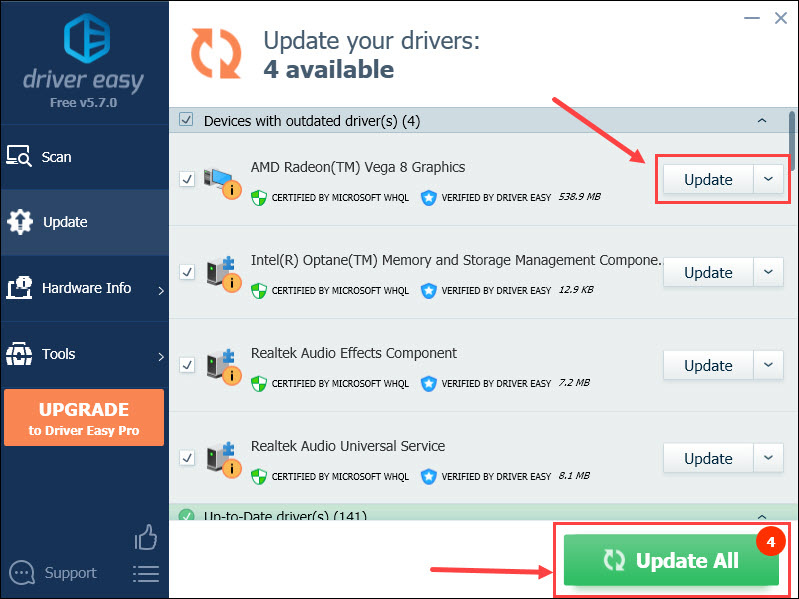
수정 4 게임 파일 확인
누락되거나 손상된 게임 파일로 인해 Street Fighter 6 충돌 문제가 발생할 수 있습니다. 게임 파일의 무결성을 확인하면 결함을 식별하고 복구하는 데 도움이 될 수 있습니다. 다음과 같이하세요:
Steam에서 파일 복구
- Steam을 열고 도서관 탭. 그런 다음 마우스 오른쪽 버튼을 클릭합니다. 스트리트 파이터 6 그리고 선택 속성 .
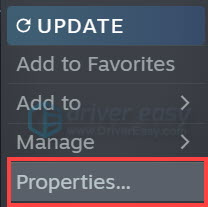
- 딸깍 하는 소리 로컬 파일 왼쪽 탭에서 게임 파일 무결성 확인…
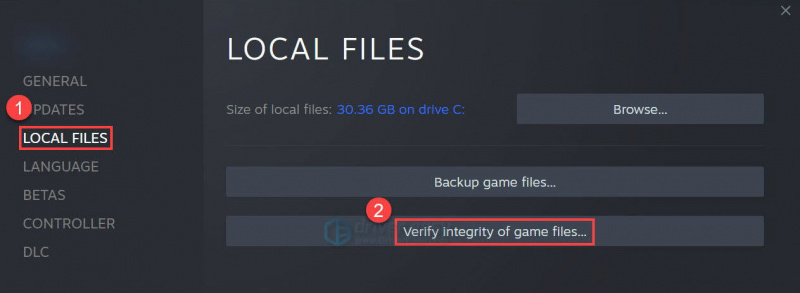
Battle.net에서 파일 복구
- 시작 배틀넷 PC에서 클라이언트를 선택하고 스트리트 파이터 6 .
- 클릭 기어 아이콘 재생 버튼 옆에 있는 스캔 및 복구 .
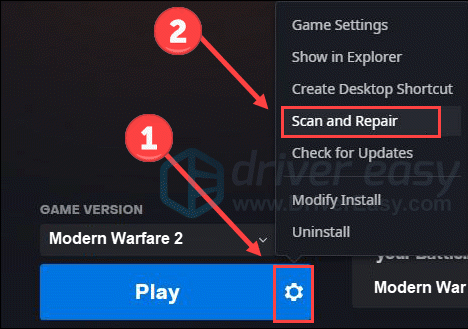
- 딸깍 하는 소리 스캔 시작 .
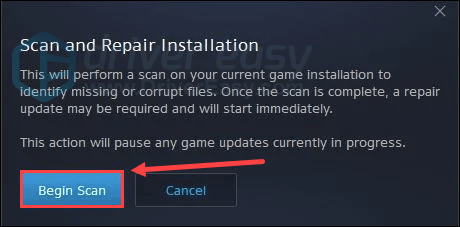
프로그램이 스캔을 마칠 때까지 잠시 기다립니다. 그런 다음 결함이 있는 파일을 감지하면 복구를 시작합니다.
수정 5 Windows 업데이트
Windows 및 해당 구성 요소를 업데이트하면 게임 성능에 영향을 미치는 시스템 버그를 해결할 수 있습니다. 컴퓨터에서 업데이트를 확인하고 다음 단계에 따라 설치하십시오.
- 누르세요 Windows 로고 키 그리고 나 키보드에서 설정을 엽니다. 딸깍 하는 소리 업데이트 및 보안 .
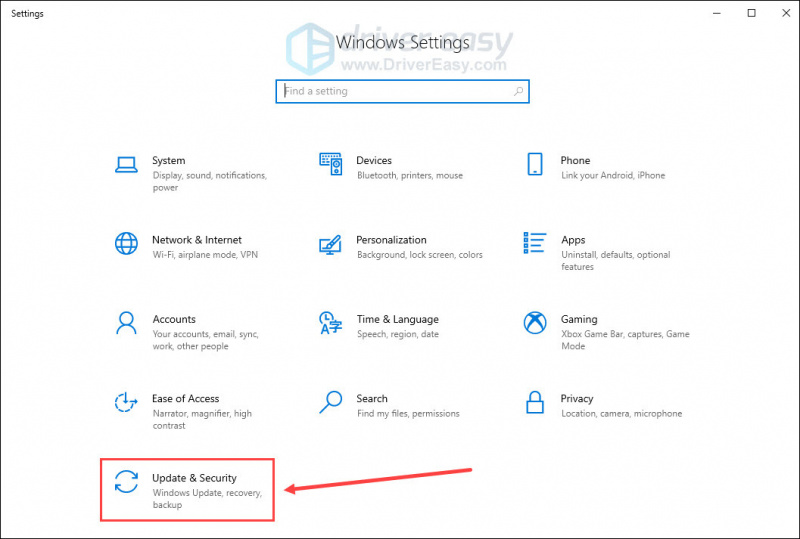
- 딸깍 하는 소리 업데이트 확인 . 사용 가능한 업데이트가 있으면 다운로드하여 설치할 수 있습니다.
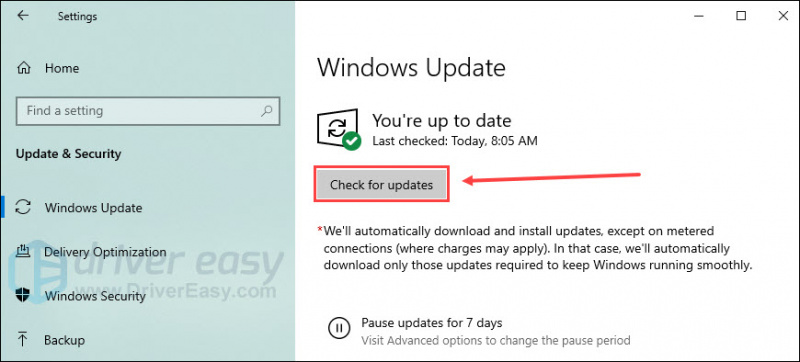
업데이트 프로세스를 완료한 후 시스템을 재부팅하고 Street Fighter 6을 다시 시작하십시오. 충돌 문제가 지속되면 최종 해결 방법을 진행하십시오.
수정 6 클린 부팅 수행
바이러스 백신 소프트웨어와 같은 백그라운드 프로그램은 게임의 원활한 작동을 방해할 수 있습니다. 추가 프로그램을 실행하지 않고 클린 부팅을 수행하면 근본 원인을 식별하는 데 도움이 될 수 있습니다.
- 누르세요 Windows 로고 키 그리고 아르 자형 실행 도구를 엽니다. 유형 msconfig 그리고 클릭 좋아요 .
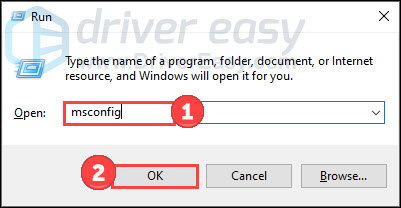
- 선택 서비스 탭하고 확인 모든 Microsoft 서비스 숨기기 상자.

- 딸깍 하는 소리 모두 비활성화 그리고 적용하다 . 그런 다음 컴퓨터를 재부팅하십시오.
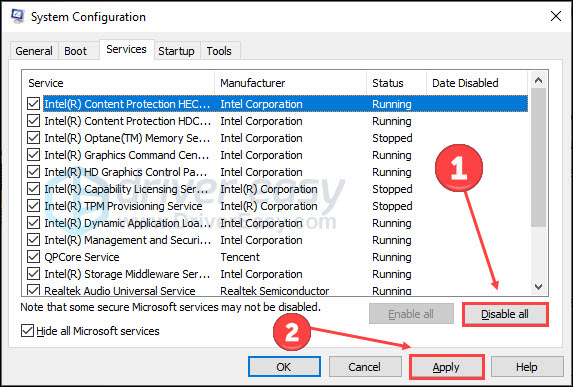
PC를 다시 시작한 후 게임을 실행하십시오. Street Fighter 6 충돌 문제가 여전히 있는지 확인하십시오.
보너스 팁
시스템에 문제가 있다고 생각되면(예: 시스템 파일 누락, 맬웨어 위협, 디스크 공간 점유) 다음을 사용하여 빠르고 철저한 검사를 실행할 수 있습니다. 레스토로 .
PC를 최적화된 상태로 보호하고 복구하는 강력한 기술이 탑재된 소프트웨어입니다. 작동 방식을 살펴보십시오.
- 다운로드 그리고 Restoro를 설치합니다.
- Restoro를 열고 무료 검사를 실행하십시오.
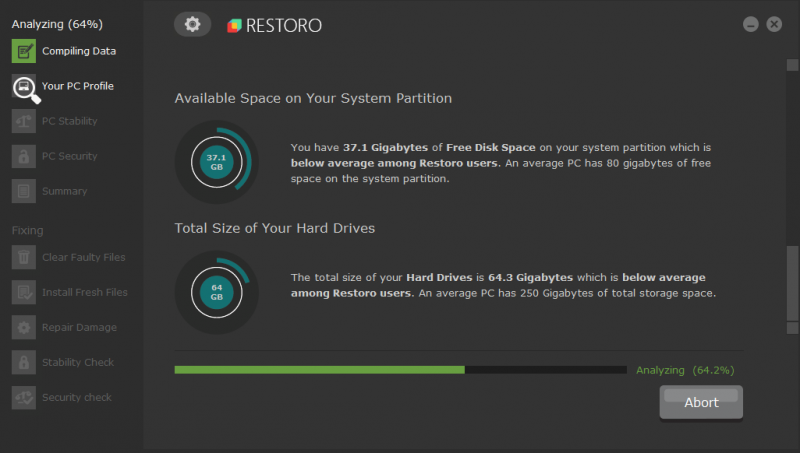
- 완료되면 감지된 모든 문제를 나열하는 생성된 보고서를 확인합니다. 문제를 해결하려면 다음을 클릭하십시오. 복구 시작 (정식 버전에 대해서는 비용을 지불해야 합니다. 60일 환불 Restoro가 문제를 해결하지 못하는 경우 언제든지 환불할 수 있도록 보장합니다.)
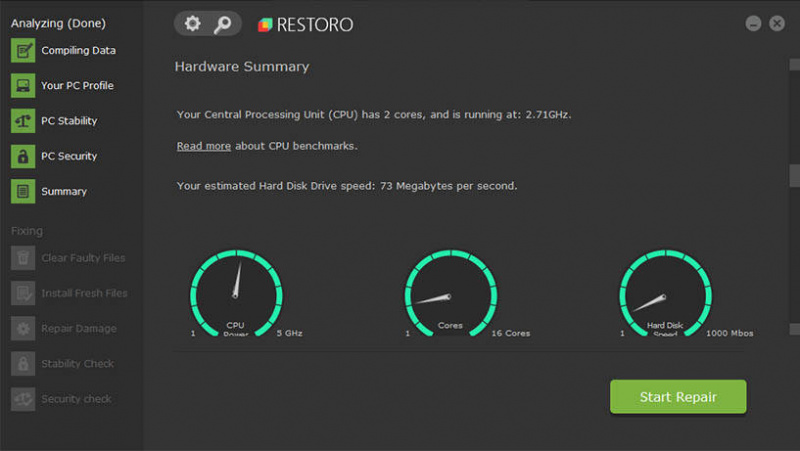
이 6가지 솔루션이 Street Fighter 6의 충돌 문제를 해결하는 데 도움이 되기를 바랍니다. 중단 없는 게임 플레이를 즐기고 이 사랑받는 프랜차이즈의 흥분을 되살릴 준비를 하십시오!

![[해결됨] Black Ops Cold War: 음성 채팅이 작동하지 않음](https://letmeknow.ch/img/other/45/black-ops-cold-war.jpg)


![[해결됨] Modern Warfare 음성 채팅이 작동하지 않음](https://letmeknow.ch/img/knowledge/81/modern-warfare-voice-chat-not-working.jpg)
![[해결됨] Mass Effect Legendary Edition이 실행되지 않음](https://letmeknow.ch/img/program-issues/42/mass-effect-legendary-edition-not-launching.jpg)
